របៀបស្វែងរកគេហទំព័រដោយប្រើ Bing ក្នុង Notepad
ដើម្បីស្វែងរកដោយប្រើ Bing នៅក្នុង Notepad៖
- ជ្រើសរើសអត្ថបទនៅក្នុង Notepad ។
- ចុចផ្លូវកាត់ក្តារចុច Ctrl + E ដើម្បីស្វែងរកគេហទំព័រនៅក្នុងកម្មវិធីរុករកលំនាំដើមរបស់អ្នក។
ជាផ្នែកមួយនៃការកែលម្អដែលកំពុងបន្តទៅលើ Notepad របស់ Windows 10 ក្រុមហ៊ុន Microsoft បានបន្ថែមមុខងារស្វែងរកគេហទំព័រដែលភ្ជាប់មកជាមួយជាមួយនឹងការអាប់ដេត Windows 10 កាលពីឆ្នាំមុន។ នេះអនុញ្ញាតឱ្យអ្នកស្វែងរកអត្ថបទដែលបានបន្លិចយ៉ាងឆាប់រហ័ស ដោយមិនចាំបាច់ចម្លង និងបិទភ្ជាប់ជម្រើសទៅក្នុងកម្មវិធីរុករករបស់អ្នក។
នេះគឺជាព័ត៌មានជំនួយរហ័សសម្រាប់ភាពងាយស្រួល ប៉ុន្តែវាត្រូវបានកប់នៅក្នុងម៉ឺនុយកែសម្រួលរបស់ Notepad ។ ដើម្បីធ្វើការស្វែងរករហ័ស សូមរំលេចពាក្យ ឬឃ្លាក្នុងឯកសាររបស់អ្នក។ បន្ទាប់មក អ្នកអាចចុចផ្លូវកាត់ក្តារចុច Ctrl + E ដើម្បីចាប់ផ្តើមការស្វែងរកគេហទំព័រថ្មីសម្រាប់អត្ថបទ។
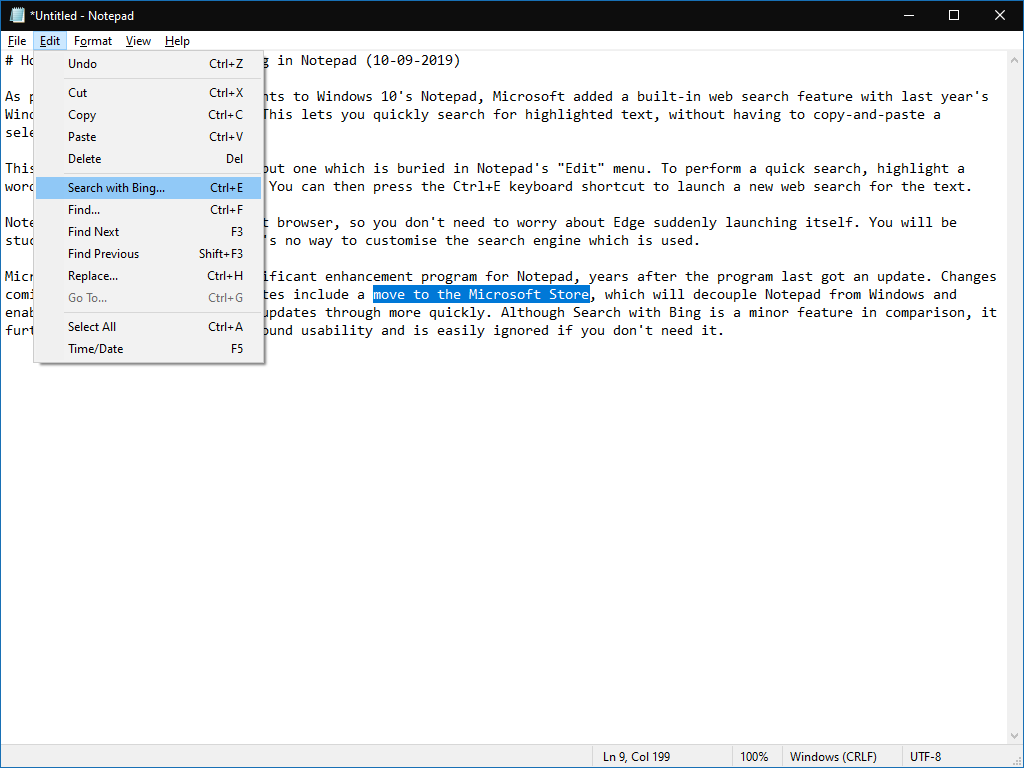
Notepad នឹងគោរពកម្មវិធីរុករកលំនាំដើមរបស់អ្នក ដូច្នេះអ្នកមិនចាំបាច់ព្រួយបារម្ភអំពី Edge ស្រាប់តែបើកដំណើរការដោយខ្លួនឯងនោះទេ។ ទោះបីជាយ៉ាងនេះក៏ដោយ អ្នកនឹងជាប់គាំងជាមួយ Bing ព្រោះមិនមានវិធីដើម្បីប្ដូរម៉ាស៊ីនស្វែងរកដែលបានប្រើនោះទេ។
ក្រុមហ៊ុន Microsoft បានចាប់ផ្តើមកម្មវិធីកែលម្អគួរឱ្យកត់សម្គាល់សម្រាប់ Notepad ជាច្រើនឆ្នាំបន្ទាប់ពីការអាប់ដេតកម្មវិធីចុងក្រោយ។ រួមបញ្ចូលការផ្លាស់ប្តូរនាពេលខាងមុខនៅក្នុងការអាប់ដេត Windows 10 នាពេលអនាគត ចូលទៅកាន់ Microsoft Store ដែលនឹងបំបែក Notepad ពី Windows និងអនុញ្ញាតឱ្យ Microsoft ជំរុញការអាប់ដេតនាពេលអនាគតកាន់តែលឿន។ ទោះបីជាការស្វែងរកជាមួយ Bing គឺជាមុខងារតូចតាចក្នុងការប្រៀបធៀបក៏ដោយ វាធ្វើអោយប្រសើរឡើងនូវលទ្ធភាពប្រើប្រាស់ទូទៅរបស់ Notepad ហើយអាចត្រូវបានគេមិនអើពើយ៉ាងងាយស្រួលប្រសិនបើអ្នកមិនត្រូវការវា។








